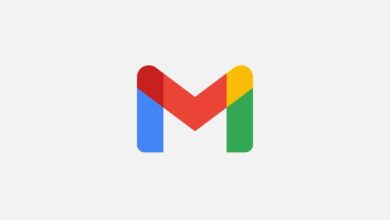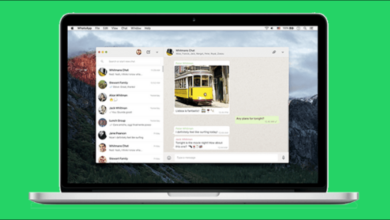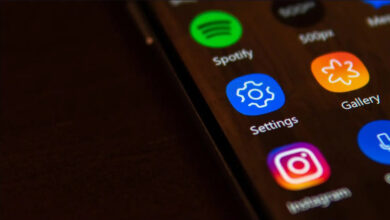رمزگذاری end-to-end چیست؟ نحوه فعال کردن رمزگذاری end-to-end در iOS 16.2 چگونه است؟
اپل با سیستمعامل iOS 16.2 خود یک پیشرفت امنیتی بزرگ را ارائه میدهد که در آن ویژگی رمزگذاری کامل برای iMessage، iCloud، iPhone backups و هشت برنامه دیگر را به ارمغان میآورد. برای استفاده از این ویژگی، باید یک کلید بازیابی را تنظیم کنید.
در این مقاله نحوه فعال کردن رمزگذاری end-to-end (سرتاسری) برای iMessage، iCloud و پشتیبانگیری از دستگاه، یادداشتها، سافاری، عکسها و موارد دیگر را توضیح خواهیم داد.
خرید اینترنتی آیفون با بهترین قیمت
بیشتر بخوانید
- عمر مفید گوشیهای آیفون چقدر است؟
- آموزش روشن کردن چراغ قوه آیفون ۱۴
- سادهترین ترفند برای نصب فونت در آیفون و آیپد
رمزگذاری end-to-end چیست؟
رمزگذاری end-to-end (E2E) قبلاً تنها برای پیامهای اپل، iCloud Keychain، دادههای Health (مربوط بهسلامتی) و موارد دیگر موجود بود، اما در بهروزرسانی اخیر شرکت اپل، رمزگذاری E2E از پیامهای شما در iCloud نیز پشتیبانی میکند. به زبان سادهتر در نسخه iOS 16.2 از iPhone iCloud، iCloud Drive، Notes، عکسها، یادآوریها، نشانکهای سافاری، میانبرهای سیری، یادداشتهای صوتی و مجوزهای کیف پول پشتیبانی و حفاظت میشود.
نحوه فعال کردن رمزگذاری end-to-end آیفون برای پشتیبانگیری از iMessage و iCloud
لازم به ذکر است که این ویژگی در حال حاضر فقط در ایالات متحده در دسترس است و در اوایل سال 2023 در سایر نقاط جهان نیز قابلاستفاده خواهد شد. در ادامه نحوه فعال کردن رمزگذاری end-to-end آورده شده است:
قبل از هر چیز مطمئن شوید که نسخه iOS نصب شده بر روی گوشی آیفون شما iOS 16.2 است. علاوه بر این برای استفاده از این ویژگی، باید Mac، iPad، HomePods و غیره خود را به آخرین بهروزرسانیها مجهز کنید. پس از اطمینان از موارد قبل بخش تنظیمات را در گوشی آیفون خود باز کنید.
در بالای صفحه باز شده روی نامی که برای آیفون خود انتخاب کردهاید کلیک کرده و سپس گزینه iCloud را انتخاب کنید. به پائین صفحه رفته و روی گزینه Advanced Data Protection ضربه بزنید. در صفحهای که باز میشود روی گزینه Turn On Advanced Data Protection کلیک کنید ( در این بخش اگر مخاطب بازیابی یا کلید بازیابی را مشخص نکردهاید، ابتدا از شما خواسته میشود این کار را انجام دهید).
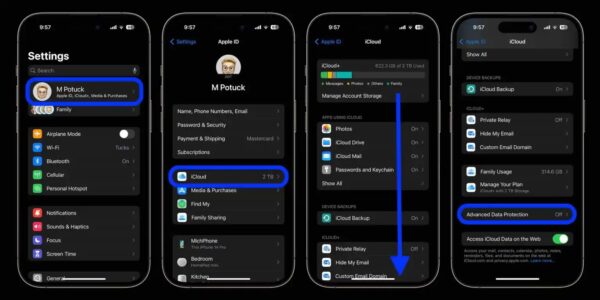
اگر یک مخاطب یا کلید بازیابی را مشخص کردهاید، ابتدا به بخش تنظیمات رفته و در آنجا گزینه iCloud را فشار دهید و وارد Advanced Data Protection (حفاظت از دادههای پیشرفته) شوید. سپس روی گزینه Turn On Advanced Data Protection (روشنکردن محافظت از دادههای پیشرفته) ضربه بزنید.
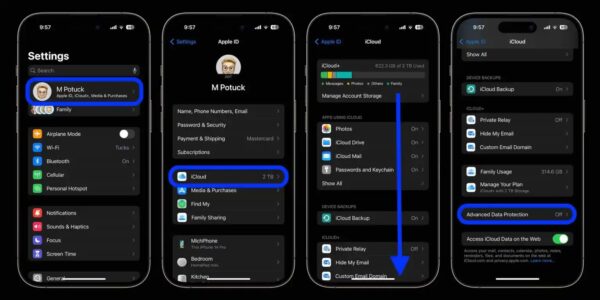
در این بخش مواردی بالا خواهند آمد که شما باید دستورات آن را دنبال کنید. ممکن است از شما خواسته شود قبل از اینکه بتوانید رمزگذاری end-to-end (E2E) را فعال کنید، سایر دستگاههای وارد شده بهحساب iCloud خود را بهروزرسانی کنید. (البته شما میتوانید اطلاعاتی را که بر روی نرمافزارهای قدیمی هستند حذف کنید تا روند کار را راحتتر پیش ببرید)
یک نکته مهم را در نظر بگیرید اگر اخیراً دستگاه جدیدی خریداری کردهاید به دلایل امنیتی، ممکن است اپل شما را وادار کند تا برای فعال کردن رمزگذاری end-to-end منتظر بمانید. این بازه زمانی در طول راهاندازی روی صفحهنمایش شما ظاهر میشود.
نحوه تعیین مخاطب بازیابی یا کلید بازیابی
برای این کار ابتدا وارد بخش تنظیمات شده و سپس به صفحه iCloud بروید. در صفحه iCloud روی گزینهAdvanced Data Protection کلیک کرده و به دنبال آن گزینه Account Recovery Up Set را فشار دهید. در این صفحه مشخصات و رمز موردنظر خود را وارد کرده و ذخیره کنید.
پس از اتمام تنظیم مخاطب یا کلید بازیابی، به صفحه Advanced Data Protection (حفاظت پیشرفته داده) برگردید و روی گزینه Turn On Advanced Data Protection (روشنکردن حفاظت پیشرفته داده) ضربه بزنید تا این ویژگی برای شما فعال شود.
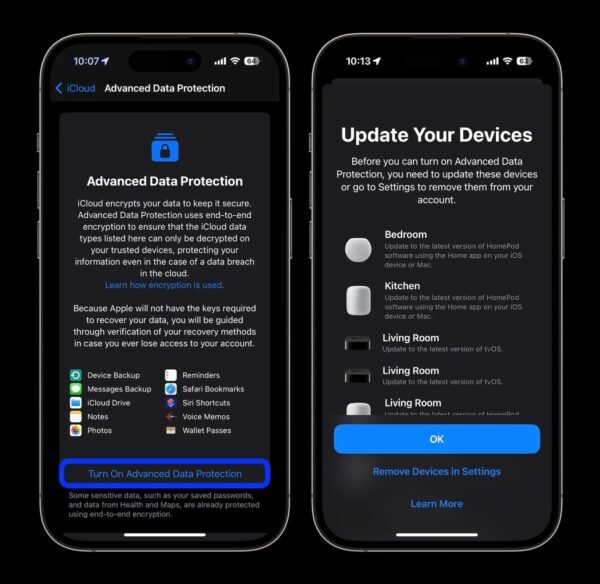
جمعبندی
یک نکته مهم را باید در نظر بگیرید، ممکن است لازم شود دستگاههای دیگر خود مربوط به شرکت اپل را به جدیدترین نسخه بهروزرسانی کنید تا رمزگذاری سرتاسری end-to-end برای دستگاه جدید نیز با همان رمز فعال گردد. یا اینکه باید آن رمزها را از صفحه اصلی Apple ID در تنظیمات دستگاههای دیگر حذف کنید تا در دستگاه جدید مخاطب یا کلید بازیابی جدید فعال شود.
در این مقاله به آموزش مرحله به مرحله فعال کردن رمزگذاری end-to-end پرداختیم. با استفاده از مراحل بالا شما بهراحتی میتوانید این ویژگی را برای iMessage، iCloud، iPhone backups فعال کنید.
سوالات متداول
چگونه رمزگذاری end-to-end را در آیفون خود فعال کنیم؟
تنظیمات را در iPhone یا iPad (System Settings در Mac) باز کنید و سپس بنر Apple ID خود را در بالای منو انتخاب کنید. iCloud را انتخاب کنید. Advanced Data Protection را انتخاب کنید. سوئیچ Advanced Data Protection را روشن کنید تا تا این ویژگی فعال شود.
نحوه فعال کردن رمزگذاری end-to-end در اندروید چگونه است؟
برای فعالسازی رمزگذاری end-to-end در پیامهای اندروید باید مراحل زیر را دنبال کنید:
- Messages را باز کنید.
- روی سه نقطه در گوشه بالا سمت راست ضربه بزنید.
- Settings را انتخاب کنید
- روی Chat Features ضربه بزنید.
- اکنون باید Status: Connected را در بالا مشاهده کنید.
- Enable chat features را در موقعیت روشن تغییر دهید.